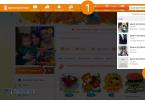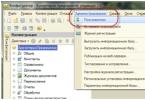Google Now - это ваш личный ассистент, который помогает вам управляться со всеми делами, находить нужную информацию и легко организовывать ее в своем телефоне. Параметры ваших поисков, билеты на самолет, забронированные столики в ресторане, местоположение друзей и много другое хранится в специальных лаконичных карточках Google Now.

С помощью советов и рекомендаций, которыми мы поделимся в этой статье, вы сможете максимально выгодно и рационально использовать Google Now. Этот сервис незаменим для тех, кто постоянно должен иметь под рукой всю нужную информацию.
1 . Используете исследовательские темы Google Now
Все параметры поисков, заданные вами в Google Now, группируются по исследовательским темам. Они в свою очередь основываются на ваших поисковых запросах и ссылках, .

Среди результатов вашего поиска также будут появляться ссылки с похожими темами, и все они будут разбиты по соответствующим категориям. В число доступных категорий входят следующие: форумы, новые материалы, обзоры, видео, музыка, люди, теле-шоу и веб-страницы.

2. Ставьте напоминания
Если вы ищите в Google Now теле-шоу, музыкального исполнителя, актера или режиссёра, то в конце каждой карточки будет опция «Напомнить о новых сериях?». Кликните по ней, чтобы активировать, и впоследствии Google Now будет уведомлять вас о новостях в заданной категории (к примеру, выходе новых серий).

3. Трансляция местоположения
Если по тем или иным причинам вам нужно, чтобы ваши друзья или родственники из Google+ были в курсе вашего местоположения, вашим кругам.
Более того, вы можете включить в Google Now функцию «Трансляция маршрута». Зачем это нужно, спросите вы? Если вы живете в городе, где пробки и сбои в работе общественного транспорта вещь нередкая, то с помощью «Трансляции маршрута» ваши близкие и друзья смогут узнать, в каком точке маршрута вы в данный момент находитесь.
Войдите в Google Now, откройте Меню>Настройки>Google Now>Движение и активируйте «Разрешить следить за моими передвижениями».

Пользователи, которым будет доступна информация о вашем местоположении, будут получать ее в форме таких Google Now карточек:

4. Gmail карточки и бронирование
Ситуация такова, что у вас есть карточки не только Google, но и Gmail. Если обычно вы получаете подтверждения о предварительных заказах и бронировании на Gmail, то вы можете открыть Google Now доступ к этой информации и разместить данные по соответствующим карточкам.

Чтобы включить эту опцию в Google Now, откройте Меню>Настройки>Google Now>Карточки Gmail . Среди карточек вы найдете следующие: бронирование билетов на самолеты, заказ столиков в ресторанах и комнат в гостиницах.

5. Скажите «Google», чтобы активировать голосовую команду
Включить микрофон можно одним кликом мыши, но попробуйте сделать это еще проще - произнесите «Google». Чтобы это заработало, нужно активировать распознание слова-ссылки. Перейдите в Меню Google Now>Настройки>Голос и отметьте галочкой «Распознание слова-ссылки». Теперь для голосового поиска достаточно сказать «Google [параметры вашего поиска]».

6. Поиск личных фотографий
В том случае, если вы постоянно размещаете новые фотографии в Google+, вы можете найти их через Google. К примеру, если вы любите проводить время на пляже и у вас много такого рода фотографий, то, чтобы получить их, введите в строку поиска «мои фотографии пляжа». В настоящее время данная опция доступна только для зарегистрированных пользователей Google из США.

7. Теле-карточки Google Now
Теле-карточки Google Now нужны любителям кино и, в частности, обладателям Smart TV. Если устройство, на котором установлен Google Now, соединено с той же точной Wi-Fi, что и ваш Smart TV, то вы можете включить микрофон и сказать «Слушать TV», чтобы в потоке отражалась информация о теле-шоу. Таким образом, вы будете получать сведения о том, как происходят съёмки шоу, а также узнаете о любопытных фактах из жизни актеров или съёмочной группы в целом.

8. Google Now в Chrome
Хотите перенести Google Now на свой стационарный компьютер? Если у вас есть Chrome, то с технической точки зрения это возможно. Откройте Chrome, введите в поисковой строке chrome://flags/. Вы получите список экспериментов, где найдете и Google Now.
Теперь перезапустите свой браузер, и если вам придет такое уведомление об активации карточек Google Now, кликайте "Да":

Если же уведомление вам не пришло, то придется немного подождать, пока опция станет доступной.
Некоторым пользователям Android по разным причинам на их смартфонах или планшетах не нужны встроенные сервисы Google Поиск и . К тому же, отключив данные сервисы, можно сэкономить заряд аккумулятора и соответственно увеличить устройства.
Если вы принадлежите к категории тех пользователей, которых раздражает поисковая строка на экране смартфона, а также вам не нужны подсказки от Google Now, то данная инструкция для вас.
Как убрать Google Поиск на Android устройстве
Ввиду того, что поисковая строка Google является глубоко интегрированным в операционную систему сервисом, то убрать ее без получения получится не на всех устройствах.

Отключение Google Поиска под root-правами требует от пользователя высокой квалификации, чтобы знать, какими системными файлами оперировать. Поэтому рассмотрим, как убрать поисковую строку Google штатными средствами на примере фирменной оболочки TouchWiz для смартфонов Samsung. Итак, убираем Google Поиск:

После этих манипуляций поисковая строка на экране смартфона (планшета) будет отсутствовать. Правда, как говорилось выше, в некоторых устройствах без рут прав убрать Поиск Google описанным методом не получится, в них кнопки «Отключить
» и «Остановить
» будут не активны.
Как убрать подсказки Google Now в Android
Google Now – это интеллектуальный сервис от поискового гиганта, который к тому же понимает запросы голосом (тот самый «Ок, Гугл!»). Сервис максимально настраивается под привычки и потребности владельца аппарата на Android OS.
Для чего нужен Google Now
Главное направление Google Now – это давать подсказки пользователю еще до того как он захочет ввести нужный запрос. А чтобы подсказки были максимально точными, сервис собирает всю информацию о пользователе устройства: определяет где он находится, помнит его поисковые запросы, знает его повседневный маршрут, просматривает и т.д. С помощью такого тотального контроля сервис подскажет время нахождения в пути на работу и домой, напомнит о днях рождения друзей и родственников, подскажет о пробках на пути вашего следования и много другое.
Google Now за последнее время стал напоминать грозного «зверя». Этот сервис, который поначалу представлял собой несложный способ поиска информации в Google, теперь становится универсальным организационным центром в сфере Android. Проанализировав ситуацию, мы пришли к выводу, что многие люди не используют все те возможности Google Now, которыми он обладает. Ниже мы публикуем 13 лучших советов и хитростей для Google Now, чтобы этот цифровой помощник выполнял всю работу для ваших усталых пальцев.
Прежде чем вы начнёте работу с Google Now, убедитесь, что вы выполнили его правильную настройку. Прежде всего, вам нужно, чтобы этот сервис научился распознавать вашу команду OK Google из любого места дисплея путём нажатия иконки меню в виде гамбургера в приложении Google. Далее следует пройти по схеме «Настройки>Голос>Распознавание OK Google». Здесь вы должны передвинуть все ползунки вправо.

Как только вы это сделаете, вам будет предложено научить OK Google распознавать ваш голос. Для этого от вас потребуется произнести фразу OK Google три раза.

Далее, в настройках откройте подраздел «Голос», а в нём найдите пункт «Распознавание речи офлайн». Здесь проверьте, чтобы в нём присутствовали все языки, которые вам могут понадобиться. Таким образом, вы сможете применять команды для OK Google, которым не требуется интернет-подключение, в режиме офлайн.

Если вы доверяете Google достаточно, чтобы предоставить ему доступ к данным о вашем местоположении, то вам будут доступны классные фишки в Google Now. Для того чтобы разрешить Google использовать вышеуказанные данные, в приложении Google откройте раздел «Настройки», выберите «Местоположение» и включите его. После этого внизу этой же страницы найдите пункт «История местоположения Google» и также активируйте его.

Находясь в приложении Google, нажмите на иконку меню «Гамбургер» и потом выберите пункт «Кастомизация». Здесь вы можете указать ваши домашние и рабочие адреса, которые можно использовать для установки напоминаний и получения информации о вашем маршруте. Вы также можете ввести ваши любимые спортивные команды, виды транспорта, которыми вы пользуетесь и многое другое, чтобы получить наглядные и полезные карты.
Изучите все голосовые команды OK Google
OK Google в Google Now располагает сотнями голосовых команд, которые можно использовать для достижения различных целей. Чем больше таких команд вы знаете, тем больше пользы вы можете получить от Google Now.

Добавьте больше голосовых команд
Если вы скачали приложение Commandr из Play Store, то у вас есть возможность добавить ряд дополнительных команд для Google Now. Такие команды позволят вам управлять вспышкой смартфона, делать очистку уведомлений или снимать камерой в режиме селфи. Плюс, вы можете установить пользовательские голосовые команды для каждой функции. Отметим, что Commandr также включает в себя интеграцию для приложения Tasker, что позволяет превратить Google Now в автоматизированный полезный инструмент.

Используйте напоминания на основе данных о местоположении
Если вы должны помнить о том, что вам нужно что-либо сделать в определённом месте, но вы не знаете, когда именно там будете, вы можете заручиться помощью Google, чтобы он напомнил вам, если установит, что вы уже попали в нужное вам место. Это может быть очень полезно для ситуаций, когда вам необходимо что-нибудь купить в магазине при вашем прибытии в него, или включить духовку, когда вы вошли в своё жилище.

Позвольте Google Now помочь вам с организацией поездок
Если вы используете Google Calendar, то Google Now предоставит вам карты и уведомления, которые позволят вам заранее узнавать, когда вам нужно покидать одно место, чтобы попасть в другое вовремя. Такие уведомления могут даже информировать об условиях движения, что поможет вам быть более пунктуальным и эффективным человеком. Убедитесь, что у вас активирован режим предпочтительного транспорта («Настройки>Транспорт») и затем в настройках откройте раздел «Now карты», после чего активируйте пункт «Маршрут и время отбытия».

Отслеживайте с помощью Google Now посылки и рейсы
Если вы получаете уведомления о рейсе самолёта и информацию по отслеживанию почтовых отправлений на ваш Google аккаунт, который связан с вашим сервисом Google Now, такие электронные уведомления будут использоваться для предоставления карт, позволяющих отслеживать посылки и регулярно обновлять данные о статусе вашего авиарейса.

Задавайте дополнительные вопросы
Google Now очень хорошо понимает смысл вопросов, которые вы ему задаёте. Например, если вы спросили «Какая площадь штата Калифорния?», то вы можете также задать и дополнительный вопрос, такой как «Сколько людей здесь проживает?», и Google отлично поймёт, что слово «здесь» относится именно к слову «Калифорния».

Запускайте приложения голосом
Google Now может без проблем работать по принципу hands-free, поэтому зачем вам продолжать открывать приложения с помощью ваших пальцев? Просто произнесите фразу «Открыть (название приложения)», и Google это сделает для вас!

Установите взаимоотношения
Google может помнить о том, какой из контактов является ваша мать, отец, сестра или брат. Просто произнесите «Оскар – это мой отец», и Google позаботится об остальном. Если в вашем списке контактов имеется несколько Оскаров, то вам нужно будет подтвердить правильный вход и затем выбрать пункт «Добавить псевдоним». После того как вы это сделаете, вы получите доступ к новым командам, например, «Вызвать мою мать» или «Отправить письмо моему отцу».
Замена Shazam
Google Now с лёгкостью заменит приложение Shazam для вас. Вам нужно всего лишь спросить «Какая звучит песня?», и вы тут же получите нужный ответ.

Используйте пунктуацию и смайлики
Сообщения, которые вы посылаете с помощью Google Now, не должны выглядеть как массивный набор запутанных слов. Вы можете легко добавлять знаки препинания, произнеся слова «точка» или «запятая», а также добавлять различные иконки-смайлики с помощью голосовых команд, например, «грустное лицо».

Настройте Google Now для работы с несколькими языками
Если отправились в поездку в другую страну, или если вы владеете иностранным языком, тогда вам необходимо настроить Google Now для распознавания нескольких языков. Это позволит вам избежать разочарования от того, что вышеуказанный сервис не сможет распознать названия улиц, которые вы ему задаёте, и не получите в результате бессмысленную тарабарщину. Все, что вам нужно сделать – это нажать на иконку меню «Гамбургер» в приложении, затем в настройках открыть «Голос» и выбрать пункт «Языки», после чего в нём выбрать нужные вам варианты.

Отключите Google Now
Если после всего, что мы указали, вы по-прежнему не видите смысла в использовании сервиса Google Now в вашей повседневной жизни, тогда вы можете деактивировать его: нажмите на иконку в виде гамбургера, далее в настройках выберите пункт «Now карты» и передвиньте слайдер влево для отключения. Здесь же вы можете также удалить ваши предпочтения, если вы уверены, что они вам больше не понадобятся.
Вы уже использовали наши советы и хитрости для Google Now? Какие действия вы совершаете, чтобы этот сервис работал идеально? Расскажите нам об этом в комментариях.
Просматривая очередные push уведомления о доступных обновлениях, совсем случайно открыл приложение Google Now, посмотрел описание на маркете, и решил поковырять эту диковинку. Первые пол часа то и дело ходил по квартире не переставая повторять «О`кей Google, как сыграл Ростов?», «О`кей Google, какой прогноз погоды на завтра?», «О`кей Google, разбуди меня завтра в 8 утра» и т. п. Мой Nexus 7 прекрасно меня понимал, несмотря на то, что иногда для теста я иногда слегка искажал тригерное словосочетание «О`кей Google».
Как пользоваться Google now
Теперь стоит рассказать о всех возможных командах Google Now на русском языке, а список их довольно обширен:
1) Работа и организация времени
|
Функция |
Описание |
|
|---|---|---|
|
Установка напоминания |
Создание напоминаний в , выбрав место и время. |
Напомнить мне позвонить Ивану в 18:00. Напомнить мне купить бумажные полотенца в «Перекрестке». |
|
Установка будильника |
Настраивайте будильник в специальных приложениях. |
Установить будильник на 6:00. |
|
Создание мероприятия |
Создавайте мероприятия в календаре на устройстве. |
Календарь: ужин в Санкт-Петербурге в субботу в 19:00. |
|
Проверка расписания |
Проверяйте, какие мероприятия запланированы в календаре устройства, и узнавайте о предстоящих авиарейсах или, например, номерах гостиниц, забронированных через Gmail. |
Что запланировано на завтра? Когда следующая встреча? |
|
Отслеживание посылок |
Отслеживайте статус заказов, если их подтверждение пришло на ваш адрес электронной почты Gmail. |
Где моя посылка? |
|
Заметки |
Отправляйте себе письма и создавайте заметки в приложении для Android, таком как Google Keep или Evernote. |
Заметка: купить молока. |
|
Переход на веб-сайты |
Открывайте веб-сайты в браузере по их названиям или URL. |
Перейти на Google.com. |
|
Запуск приложений |
Запускайте регулярно используемые или только что скачанные из Google Play приложения. |
Открыть Gmail. |
|
Съемка фото или видео |
Запускайте приложение «Камера», чтобы фотографировать и снимать видео. |
Сделать снимок. Записать видео. |
2) Общение
|
Функция |
Описание |
|
|---|---|---|
|
Телефонные звонки |
Звоните, называя абонентов по имени или степени родства, например «мама» или «папа». |
Позвонить, Георгий Иванов. Позвонить на мобильный маме. |
|
Текстовые сообщения |
Отправляйте SMS, называя абонентов по имени или степени родства, например «мама» или «папа». |
SMS, Сергей: «Опаздываю на 5 минут». |
|
Электронная почта |
Отправляйте сообщения электронной почты, называя имена или адреса. |
Отправить электронное сообщение, кому: Иван Петров, тема: новые ботинки, сообщение: хочу показать тебе свои новые ботинки, точка. |
|
Слушайте сообщения, отправленные вам на голосовую почту. |
Прослушать сообщения. |
|
|
Контактная информация |
Находите телефонные номера, адреса электронной почты, дни рождения и почтовые адреса контактов на устройстве. |
Номер телефона Дмитрия. Когда день рождения Марии? |
3) Развлечения
|
Функция |
Описание |
|
|---|---|---|
|
Воспроизведение музыки |
Слушайте треки в приложении «Google Play Музыка». |
Слушать: «Черный пес Петербург». Воспроизвести: «Аквариум». |
|
Определение песен |
Узнавайте названия и исполнителей звучащих композиций. |
Что это за песня? |
|
Списки песен |
Ищите музыку по имени исполнителя. |
Какие песни поет Земфира? |
|
Радио |
Слушайте радио «Мне повезёт!» в Google Play Музыке, если вы подписаны на Полный доступ. |
Слушать музыку. |
|
Просмотр фильмов |
Смотрите фильмы, приобретенные в Google Play. |
Смотреть «История игрушек». |
|
Подсказка для ТВ |
Узнавайте в информацию о телепередаче, которую вы смотрите. |
Показать подсказку для ТВ. |
|
Чтение книг |
Читайте книги, приобретенные в Google Play. |
|
|
Известные люди |
Сколько лет Брэду Питту? |
|
|
Спорт |
Узнавайте счет игры, а также даты следующих матчей любимой команды. |
Выиграл ли сегодня «Спартак»? С каким счетом сыграл «Зенит»? |
|
Поиск фильмов |
Узнавайте расписание сеансов ближайших кинотеатров. |
Какие фильмы идут сегодня вечером? В каких кинотеатрах идет фильм «Ной»? |
4) Путешествия
|
Функция |
Описание |
|
|---|---|---|
|
Пошаговая навигация |
Используйте пошаговую навигацию, чтобы без труда добраться до места назначения. |
Навигация, Манежная площадь, Москва. |
|
Маршруты |
Узнавайте, как лучше добраться до нужного места, домой или на работу; вы также можете выбрать вид транспорта. |
Маршруты: Санкт-Петербург, Невский проспект, 50. Маршруты: домой общественным транспортом. |
|
Поиск мест |
Находите адреса мест, которые хотите посетить. |
Найти Эйфелеву башню. Где находится Эрмитаж? |
|
Поиск местных компаний |
||
|
Изучение меню |
Заранее ознакомьтесь с меню ресторана. |
Показать меню ресторана «Парус». |
|
Звонок в компанию |
Звоните в любые заведения, например рестораны, магазины или гостиницы. |
Позвонить: гостиница «Метрополь». |
|
Планы поездок |
Узнавайте информацию об авиарейсах или номерах в гостиницах, если вы получили в Gmail подтверждение бронирования. |
Показать мои авиарейсы. Где находится мой отель? |
|
Планирование поездок |
Узнавайте, какие места стоит посетить во время путешествия. |
Главные достопримечательности Нью-Йорка. |
5) Полезная информация
|
Функция |
Описание |
Команда |
|---|---|---|
|
Время |
Узнавайте время в любой точке планеты. |
Который час в Петрозаводске? |
|
Погода |
Узнавайте погоду в своем городе или месте, куда собираетесь поехать. |
Нужен ли сегодня зонтик? Прогноз погоды в Перми на выходные. |
|
Знаменитые люди |
Узнавайте интересующую вас информацию об известных людях. |
Где родился Альберт Эйнштейн? Сколько лет Брэду Питту? |
|
Поиск местных компаний |
Быстро и легко находите ближайшие заведения и организации. |
Где ближайший продуктовый магазин? |
|
Расчет чаевых |
Рассчитывайте чаевые в ресторане с помощью Google. |
Сколько чаевых с 1300 рублей? |
|
Перевод |
Узнавайте, как переводятся слова и фразы. |
Как сказать «привет» по-испански? |
|
Словарь |
Узнавайте значения слов. |
Что означает «ономатопея»? |
|
Финансы |
Следите за курсом акций. |
Какой курс акций Google? Сколько стоят акции Twitter? |
|
Конвертация |
Пересчитывайте валюту, объем, вес и т. п. в другие единицы. |
Сколько будет 200 евро в рублях? |
|
Математические вычисления |
Решайте математические задачи. |
Чему равен квадратный корень из 2209? |
|
События |
Узнавайте информацию о таких событиях, как предстоящие праздники или природные явления. |
Во сколько сегодня закат? |
|
Изображения |
Ищите фотографии. |
Показать фотографии Байкала. |
Информация по командам взята с официальной странички о голосовом управлении в Андроид .
Как включить и выключить Google Now
Для изменение этого параметра необходимо открыть приложение «Google поиск» зайти в меню, и напротив пункта «Google Now» выбрать либо «вкл.» либо «выкл.»
Насколько я понял, для наиболее удобной работы с Google Now предлагается пользоваться лаунчером Google Старт, который делает доступным допуск к сервису слайдом главного экрана вправо.
Как видите, наш зеленый робот от обновления к обновлению становится умнее, и способен решать все больше задач, того глядишь скоро и убраться дома сможет и обед приготовить 🙂
Голосовые команды Google Now на русском (видео androidmag)
Хотелось бы узнать у Вас, пользуетесь ли вы голосовым поиском, какие команды употребляете чаще всего?